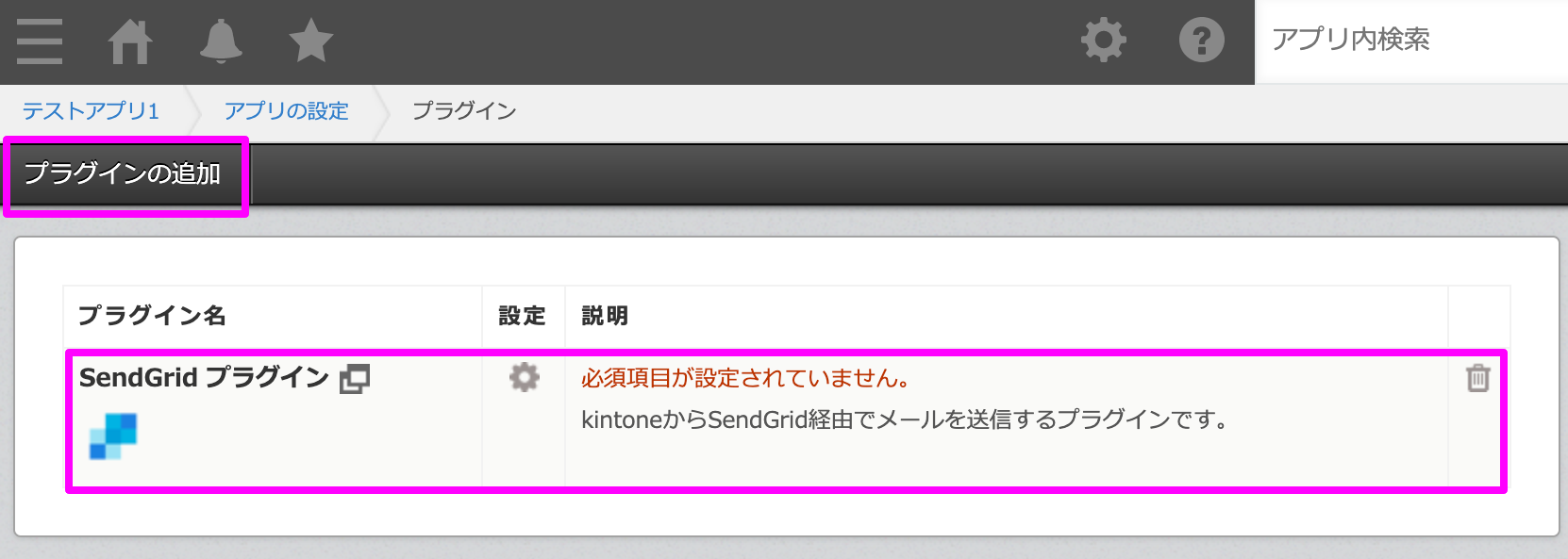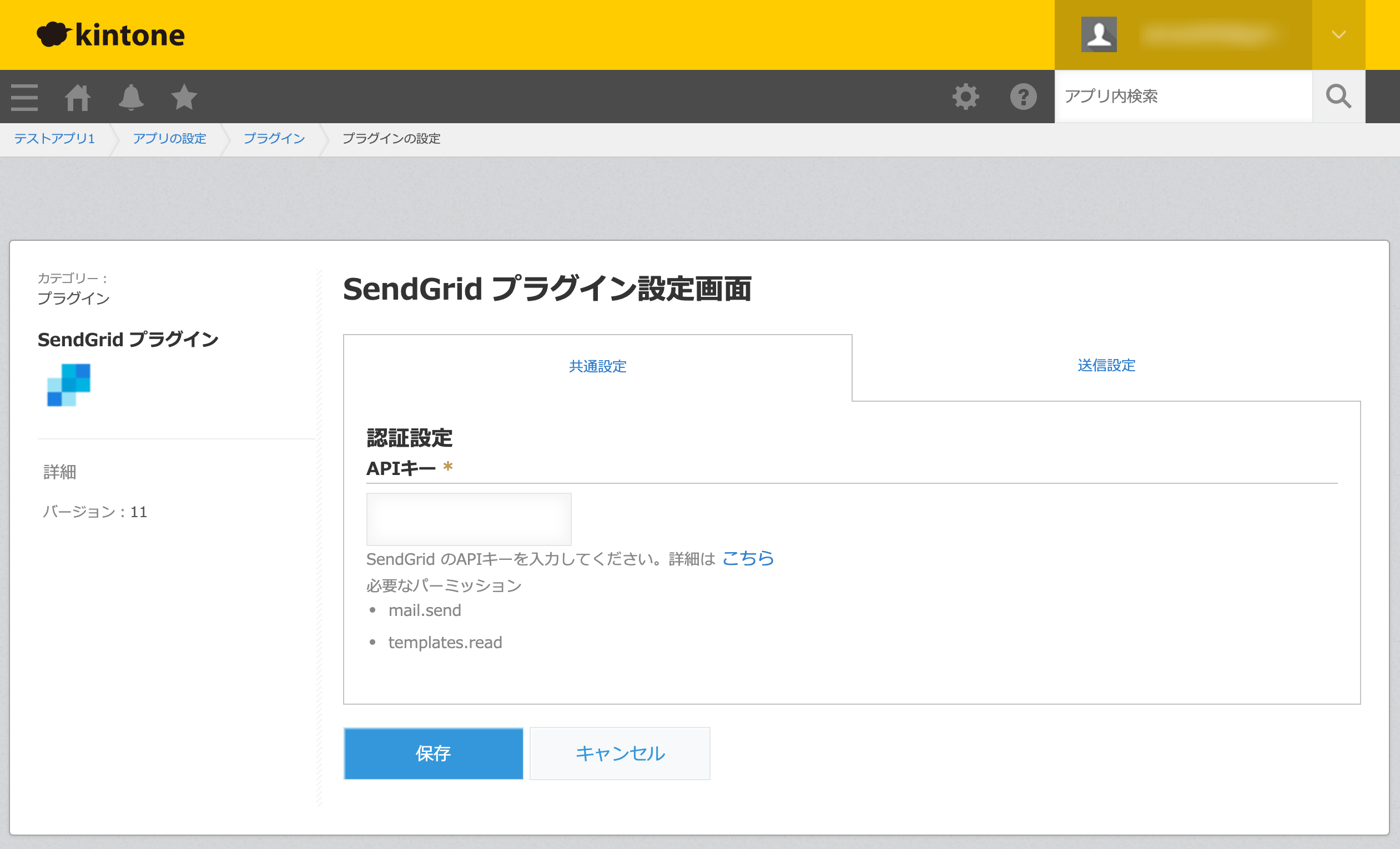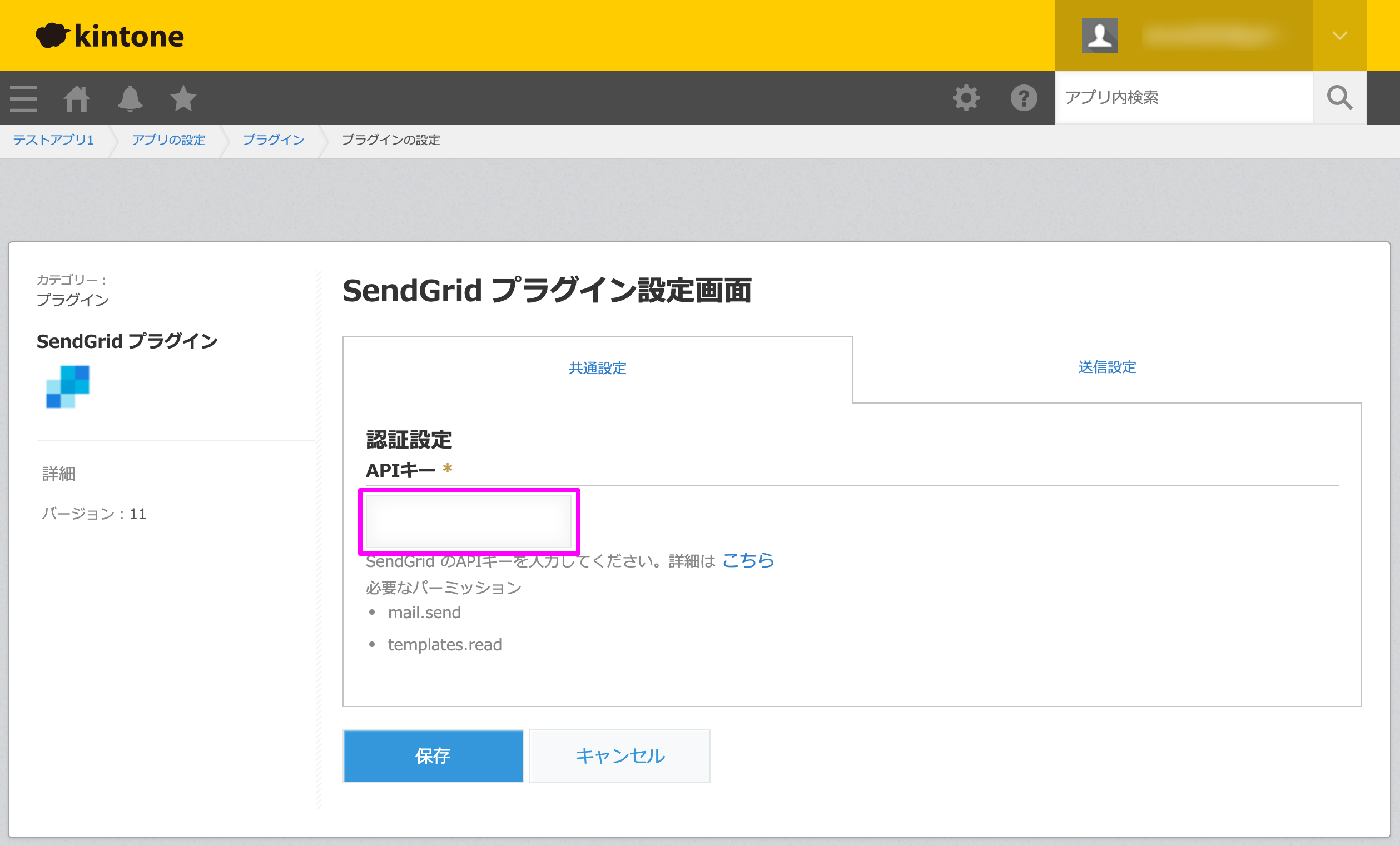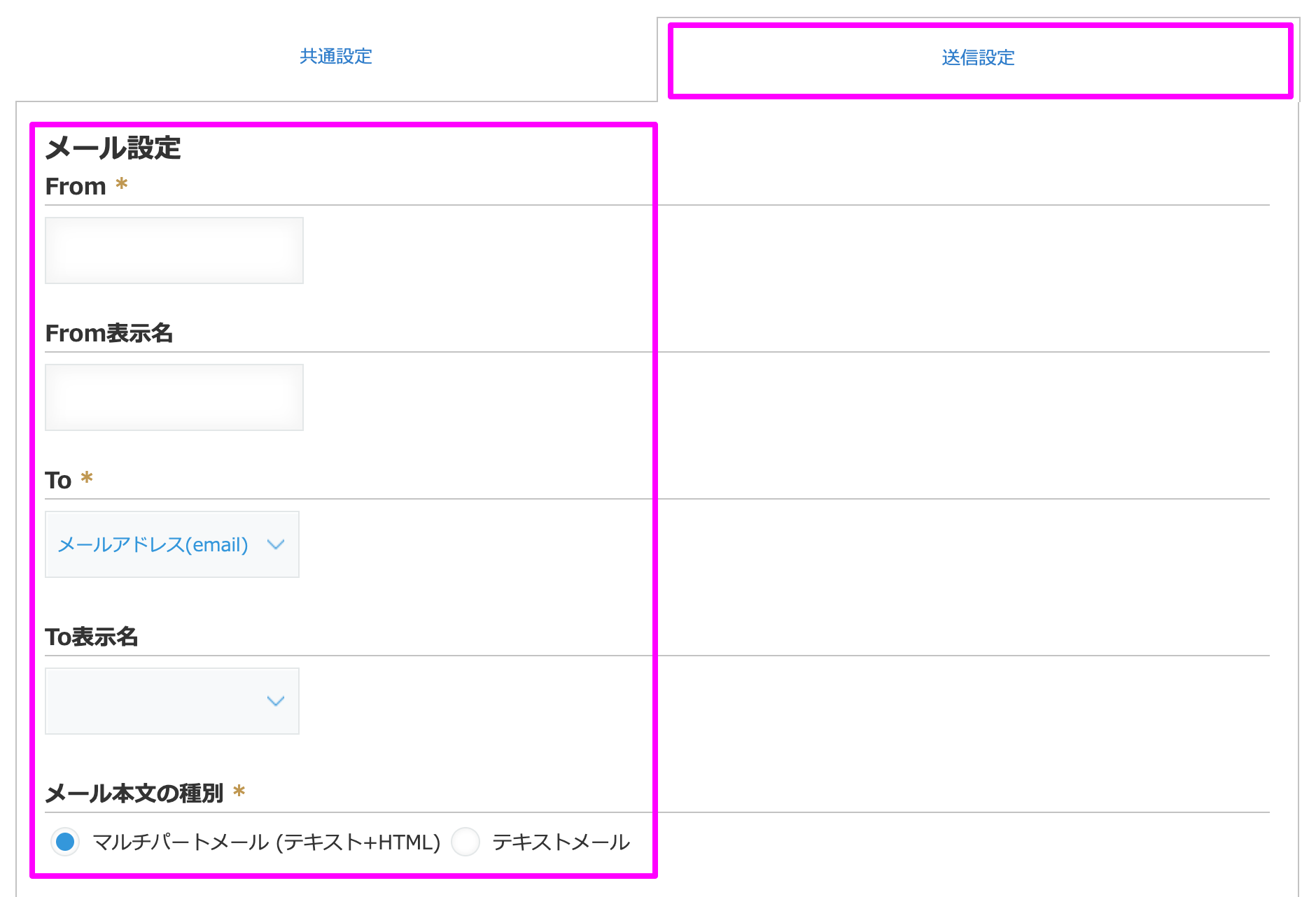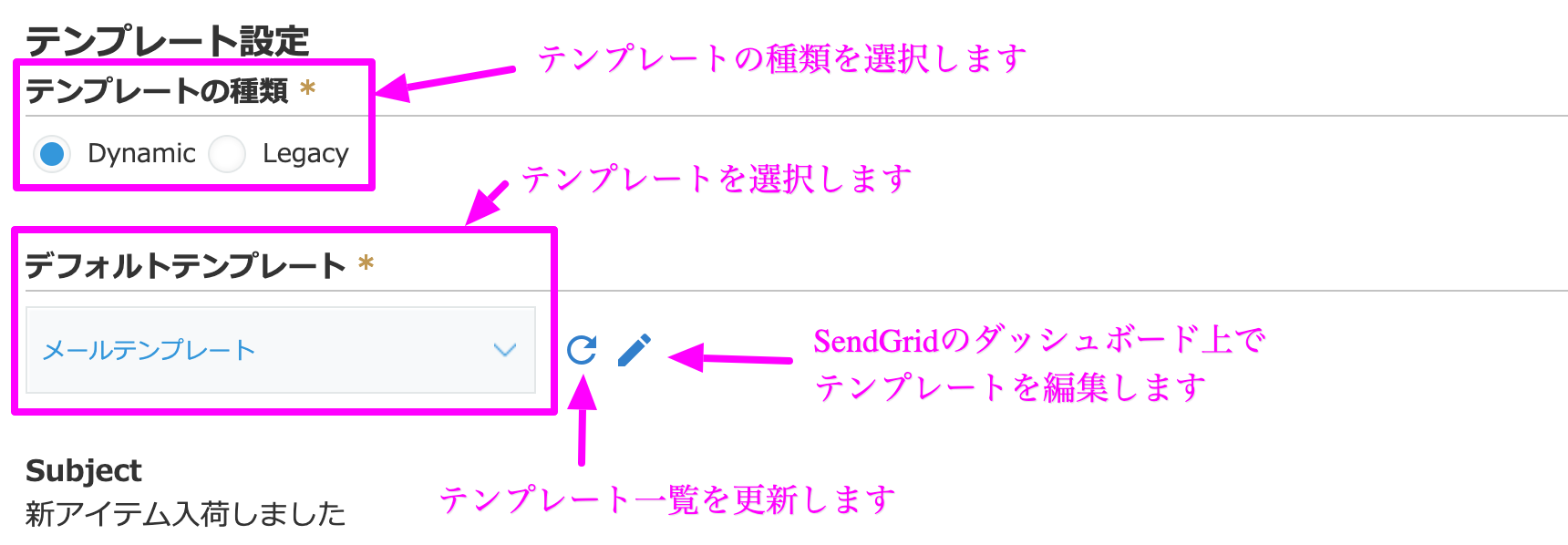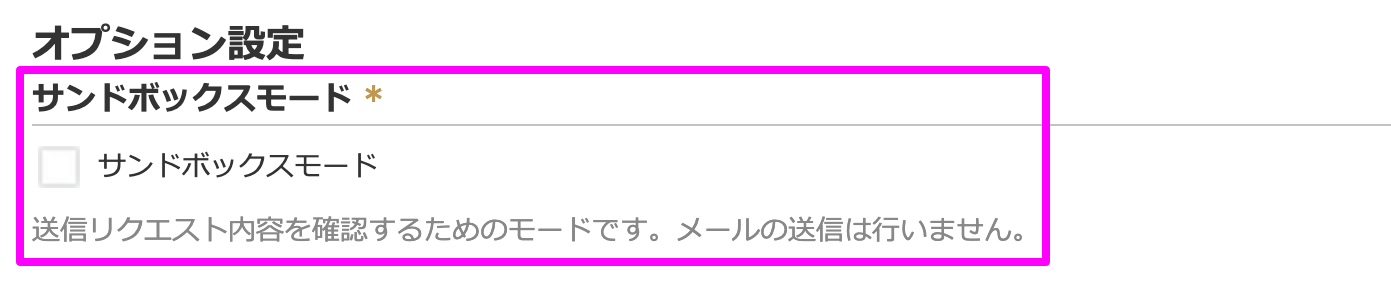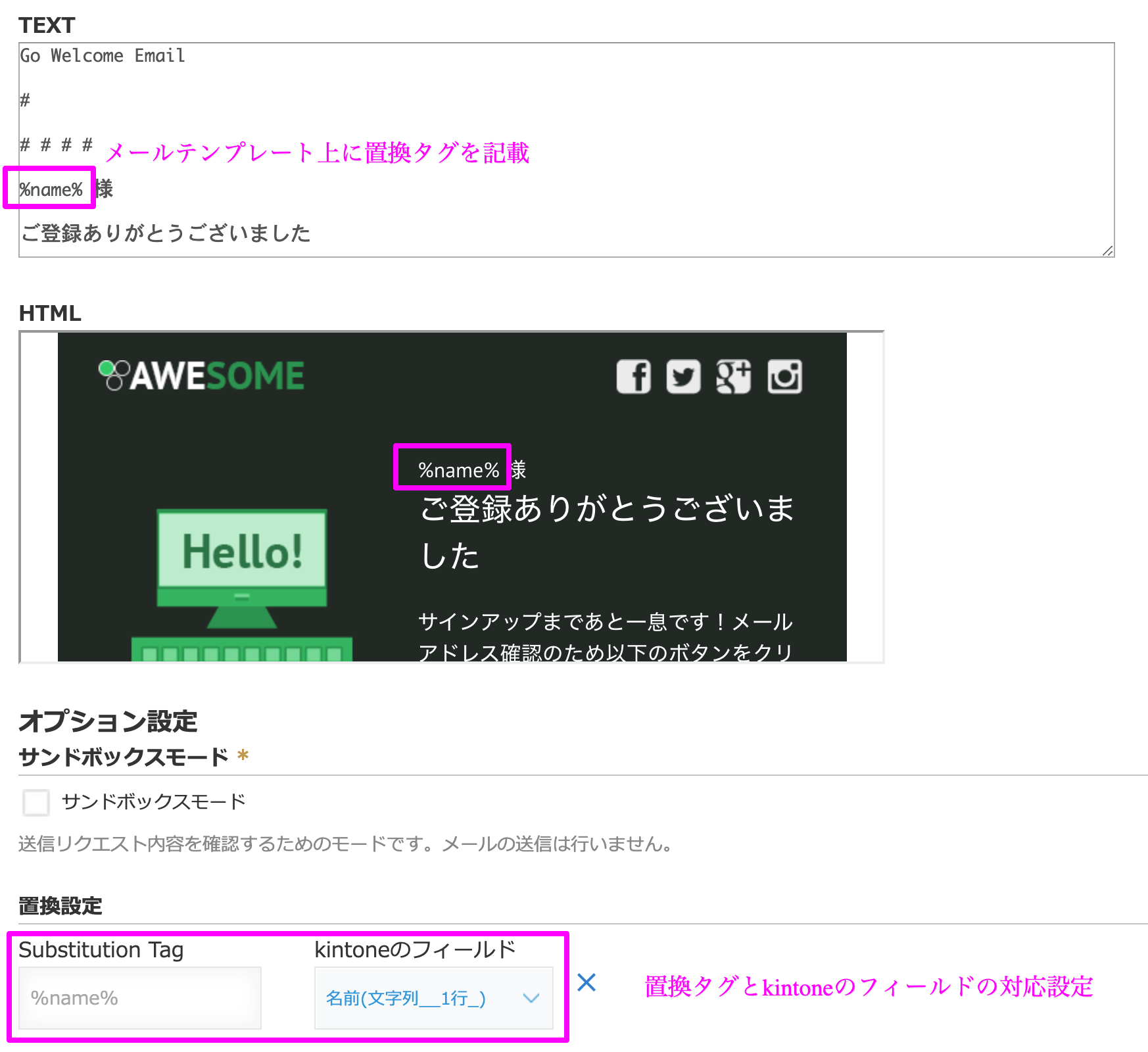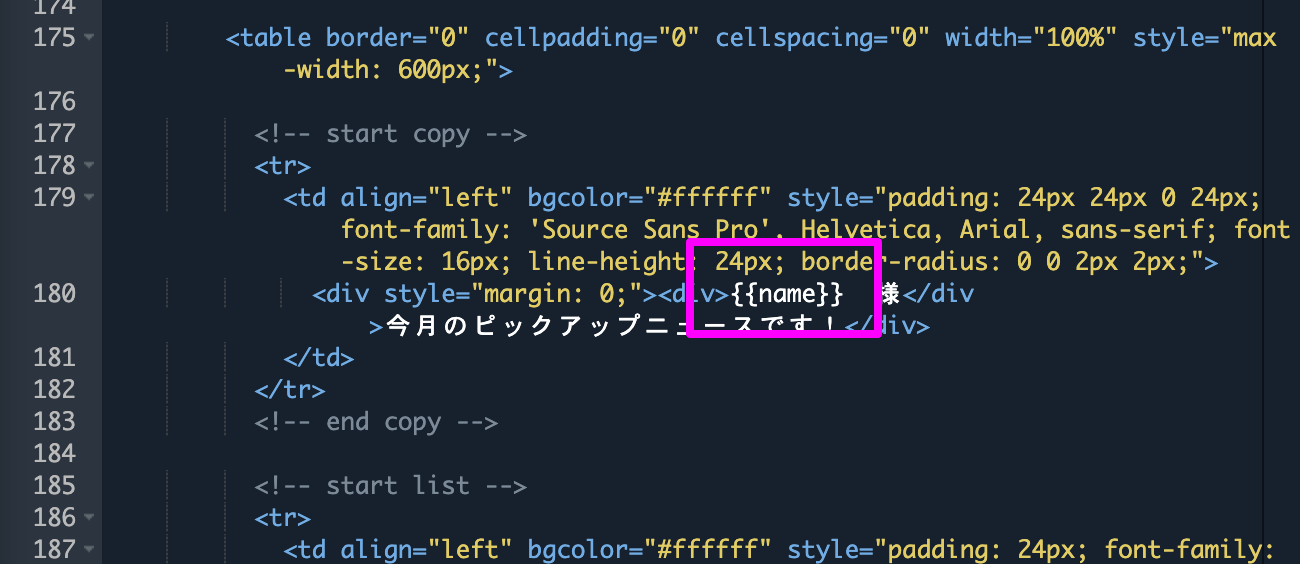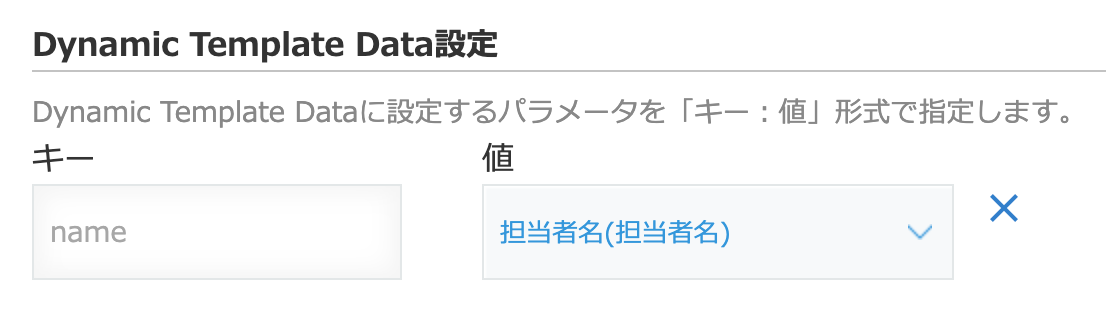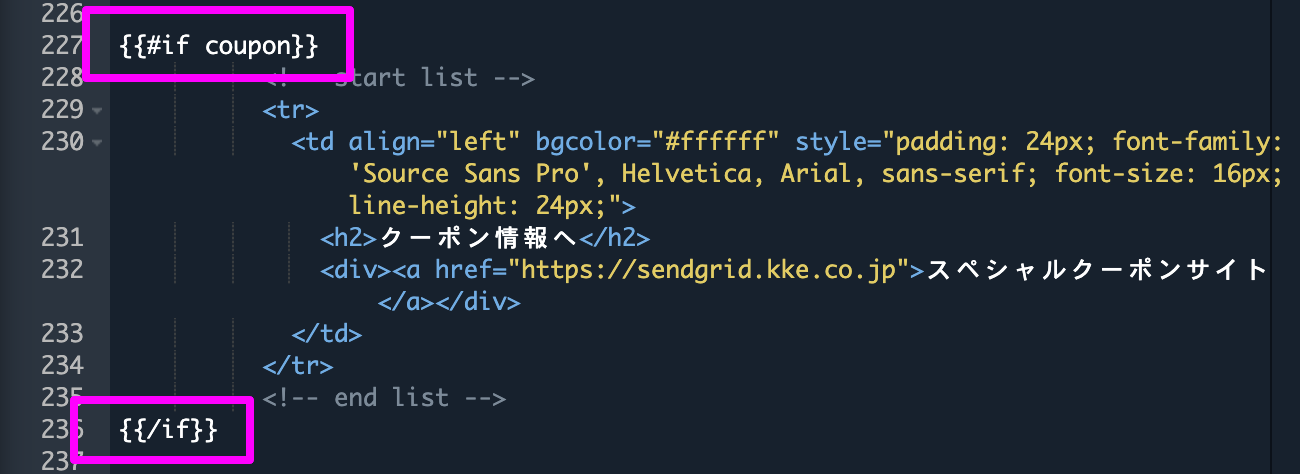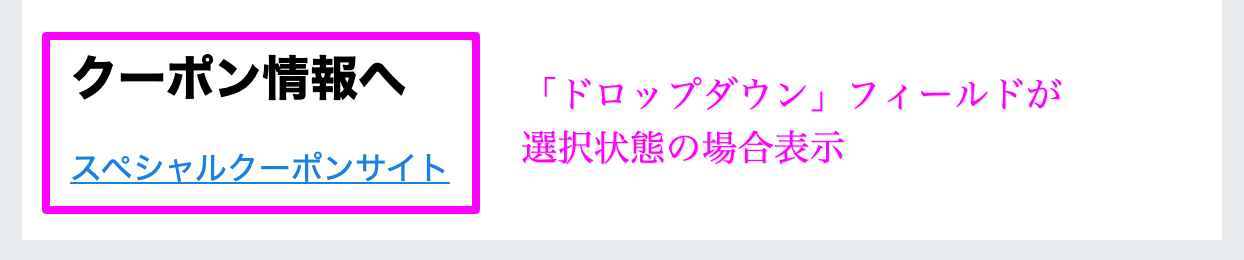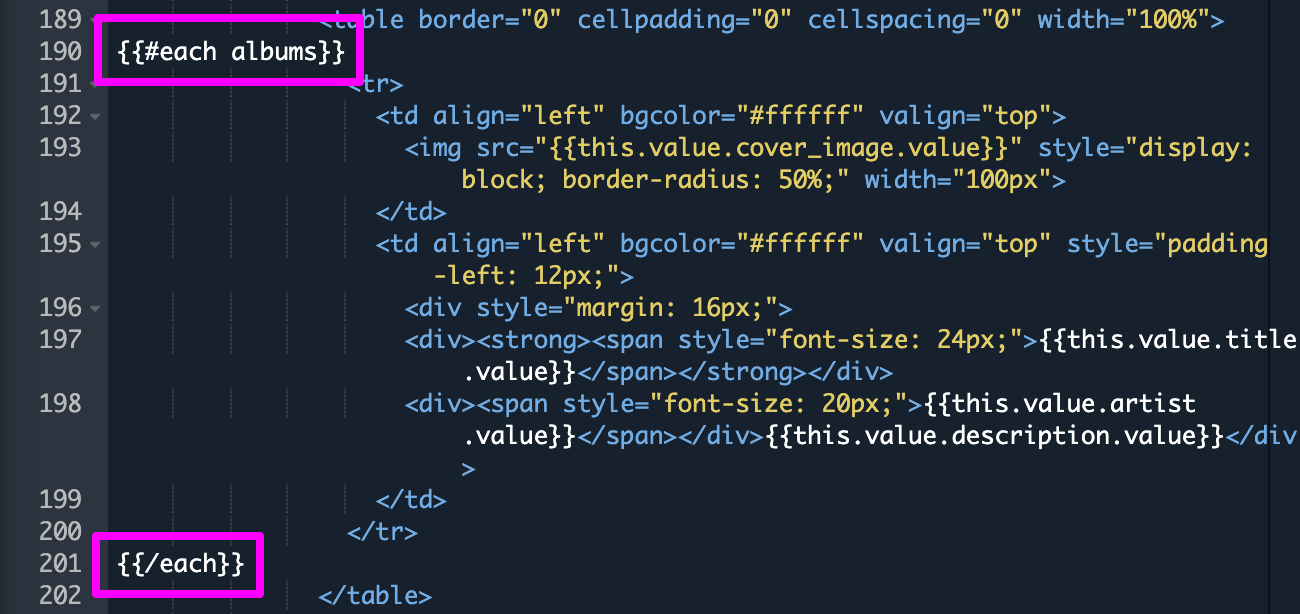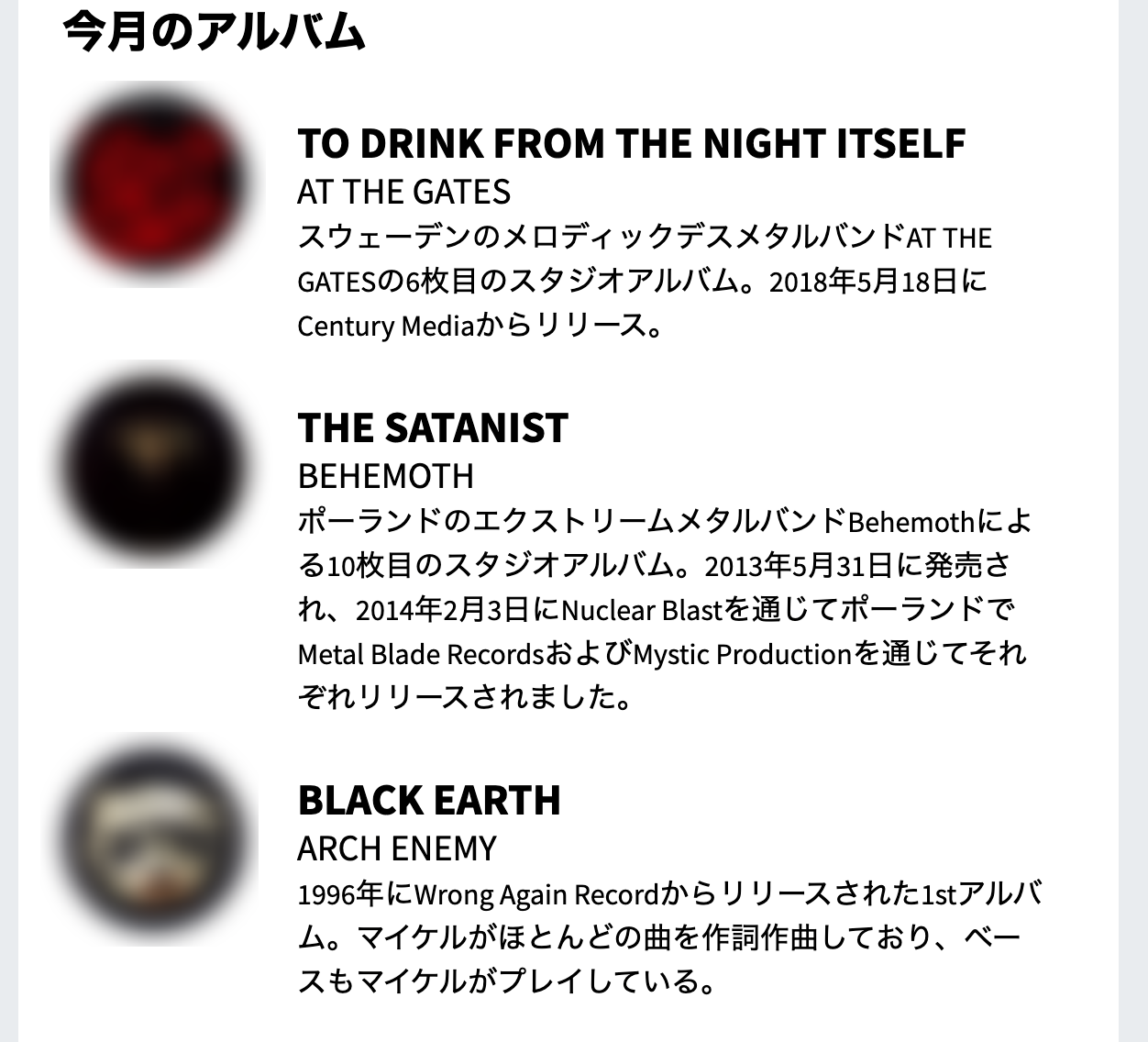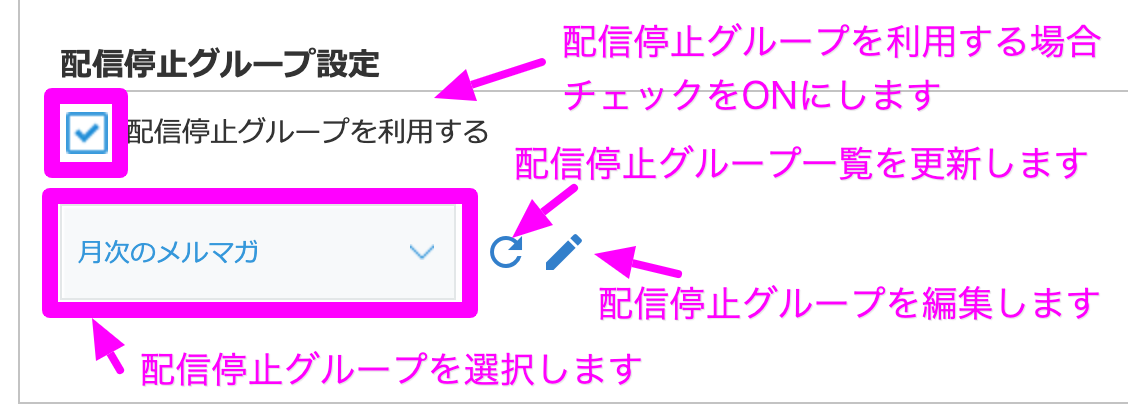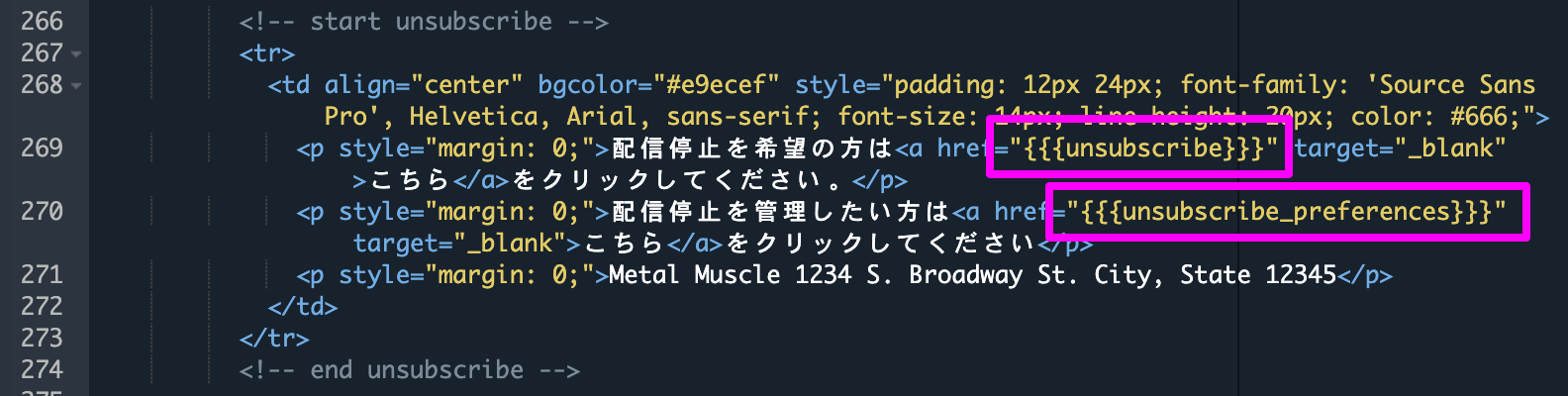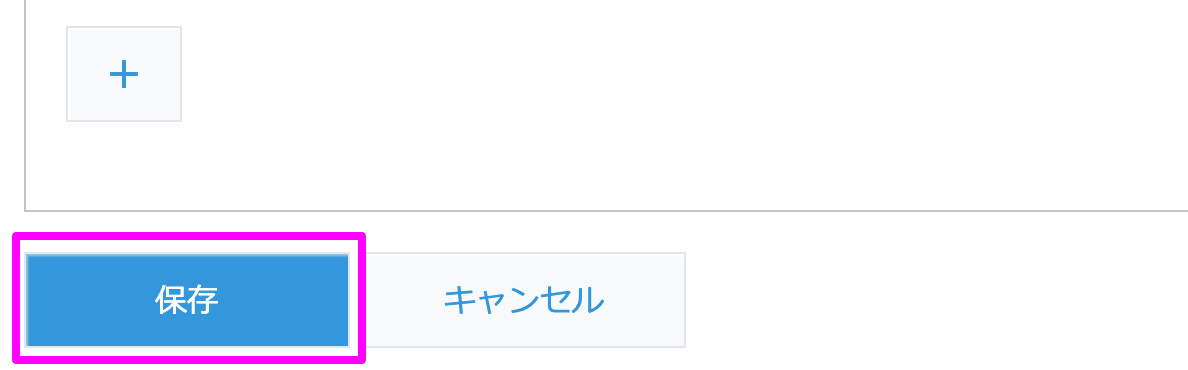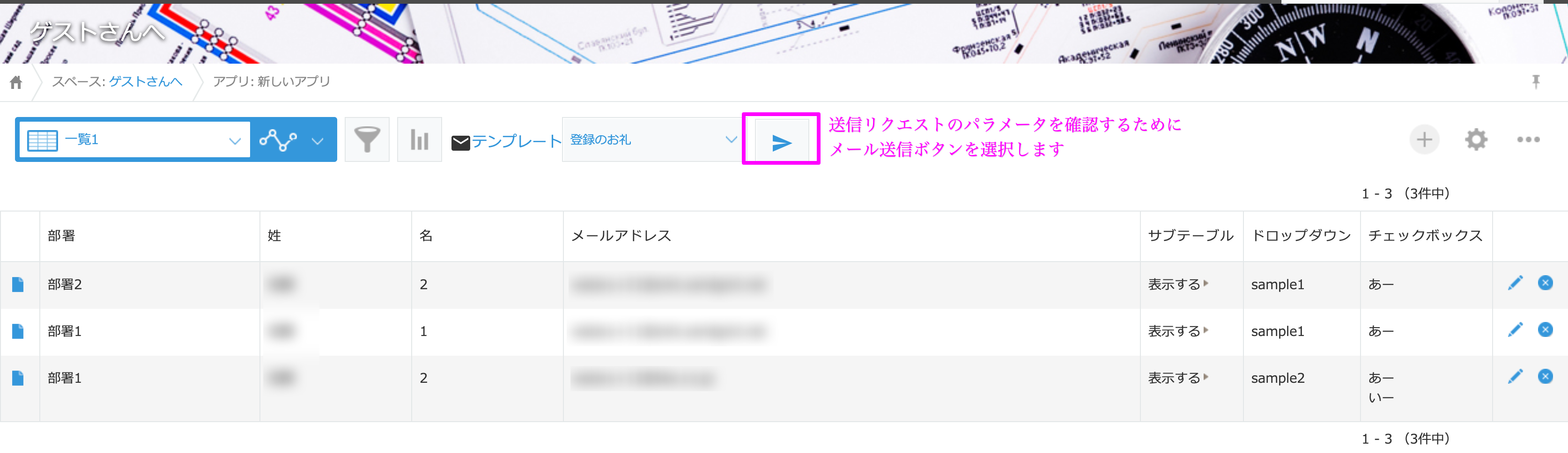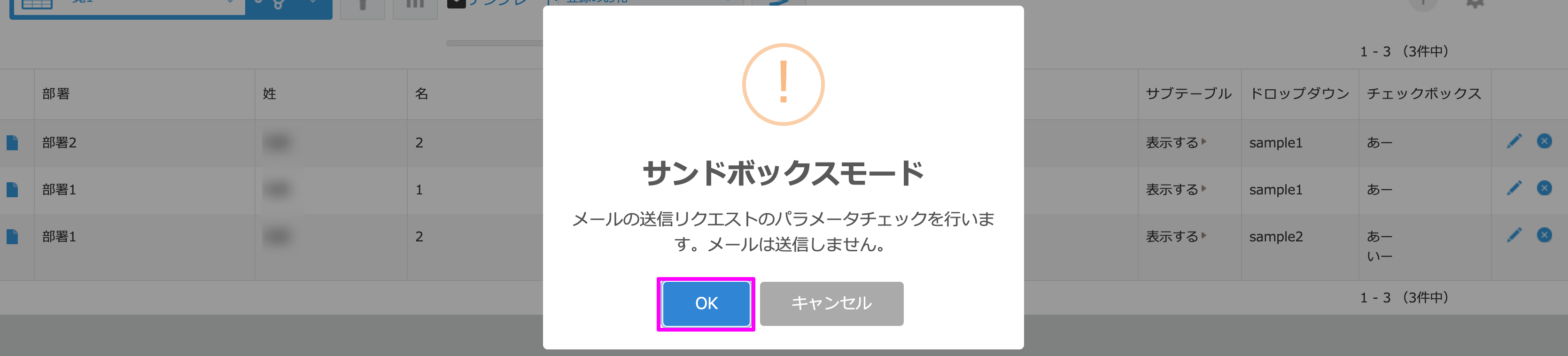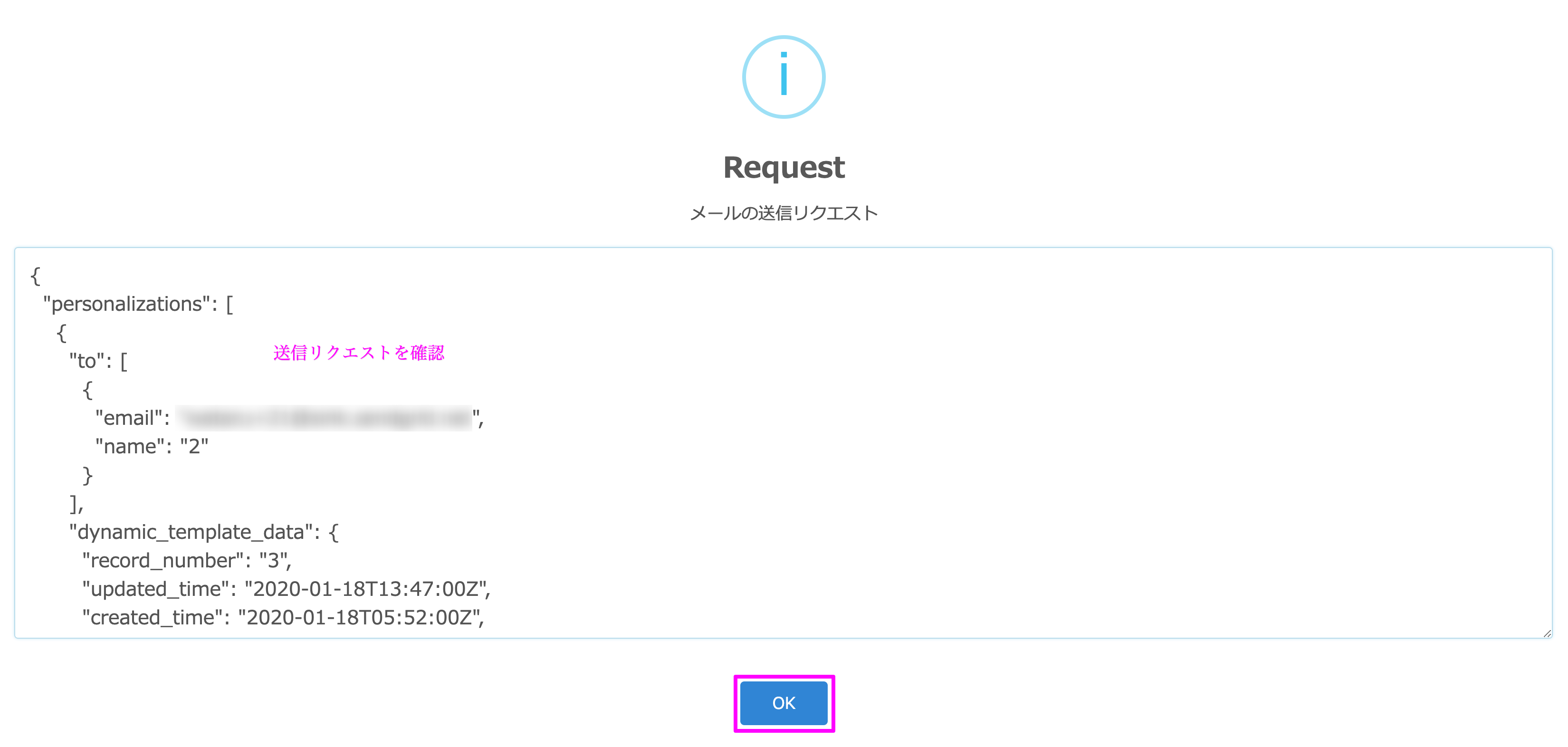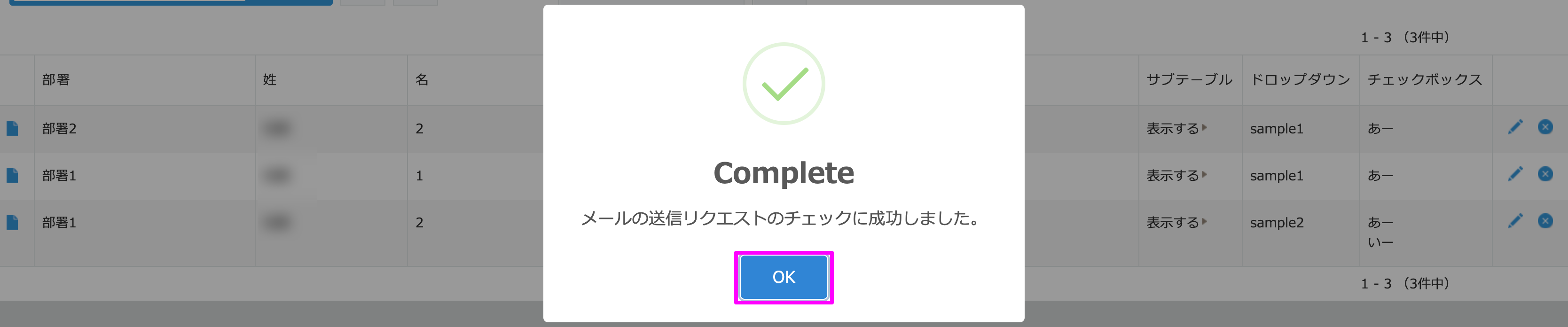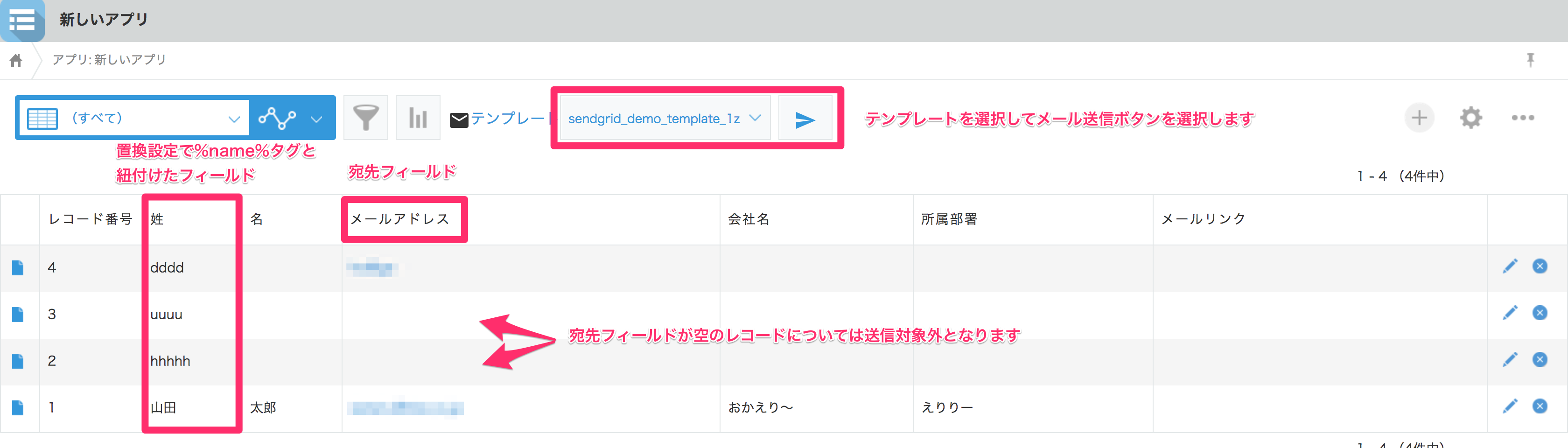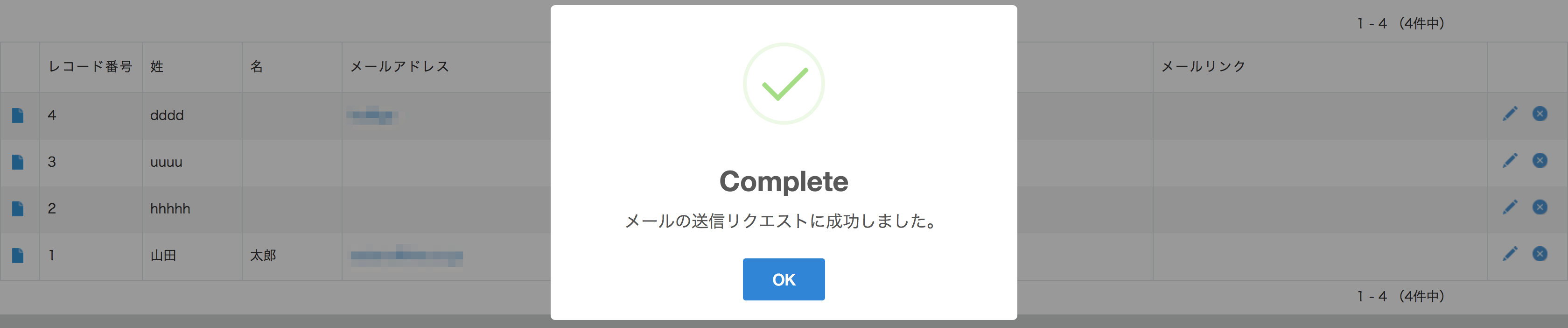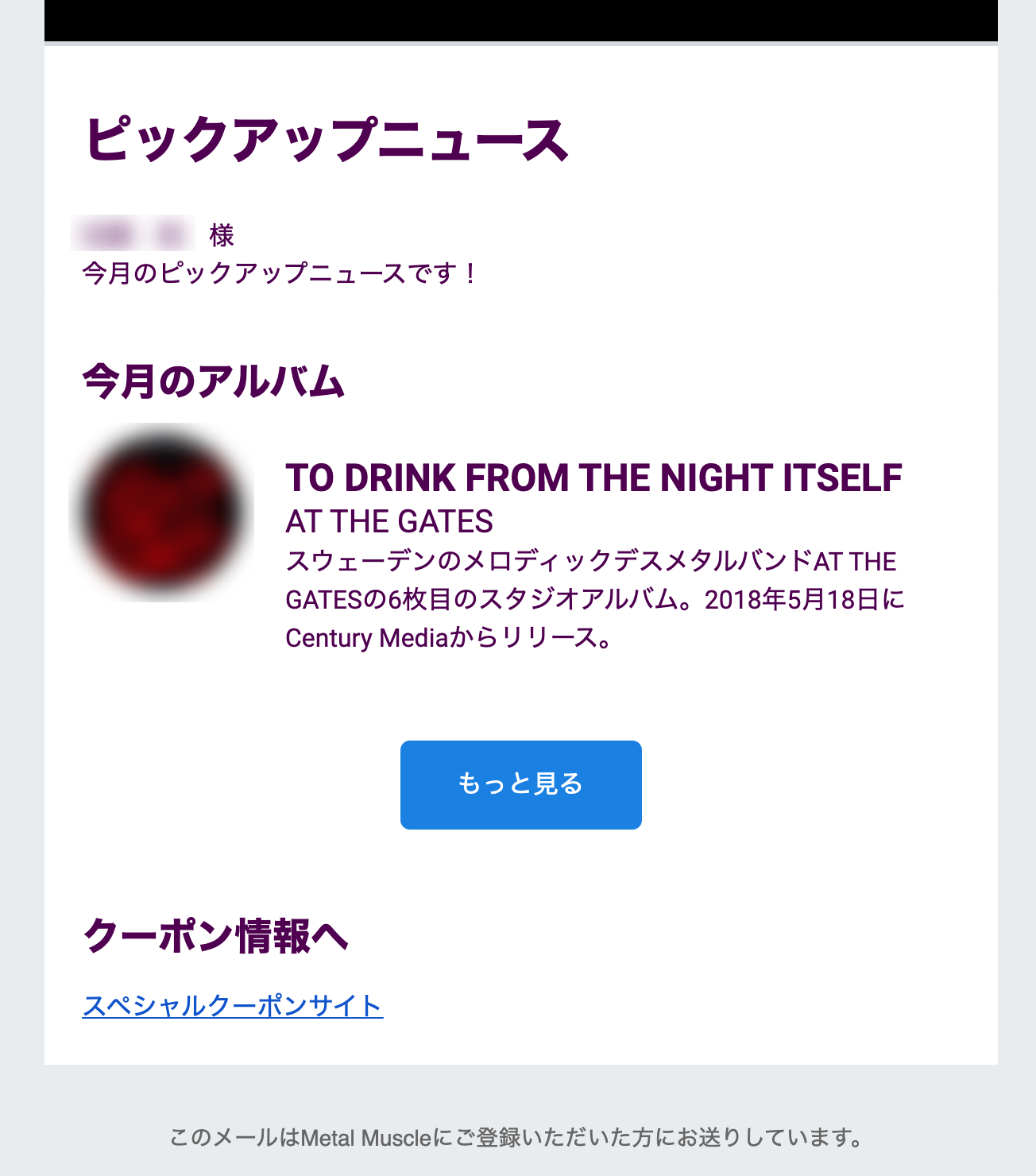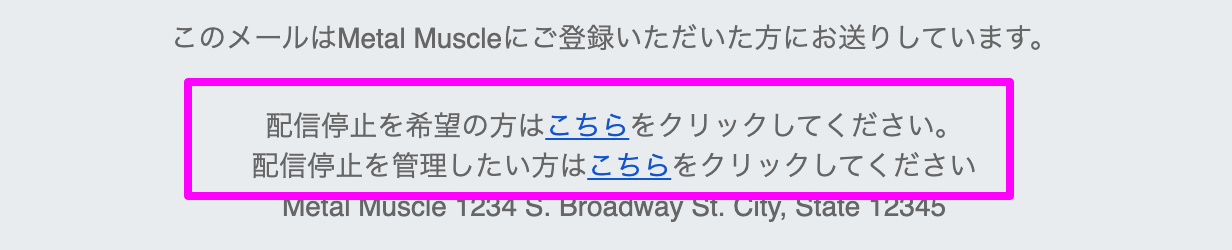kintone-sendgrid-plugin
This plug-in enables kintone to send emails through SendGrid.
View the Project on GitHub SendGridJP/kintone-sendgrid-plugin
SendGrid kintoneプラグインとは
本プラグインはkintoneからSendGridを利用してメール送信するためのものです。kintone上で管理している顧客リストや会員リストなどに対して、メールを一斉送信できます。メールのテンプレートはSendGridのWebダッシュボード上で編集します。メール本文に対して宛先ごとに文字の埋め込み(宛名やクーポンコード)などを行うことができます。
前提条件
- kintoneのシステム管理権限を持ったアカウント
- SendGridのアカウント
- 以下いずれかのブラウザ
- Google Chrome
- mozilla firefox
Internet Explorerで動作させるには旧バージョンのプラグインをご利用ください。
利用方法
1. kintoneアプリの準備
本プラグインを利用するためにkintoneアプリ側では宛先アドレスを格納するフィールドが必要になります。宛先アドレスとして指定可能なフィールドは以下いずれかである必要があります。 ※本プラグインはメールアドレスの形式チェックを行いません。kintone上でメールアドレスの形式チェックを行えるよう「リンク」フィールド(メールアドレス)の利用を推奨します。
- 「文字列(1行)」フィールド
- 「ラジオボタン」フィールド
- 「ドロップタウン」フィールド
- 「リンク」フィールド
2. プラグインのインストールと有効化
2-1. プラグインの読み込み
最新版のプラグインをこちらからダウンロードして読み込みます。詳しい手順はこちらを参照してください。
2-2. アプリへのプラグインの追加
「アプリの設定 > 設定 > プラグイン」からSendGridプラグインを追加します。
3. プラグインの設定
プラグインを追加したら 歯車アイコン をクリックしてSendGridプラグインの設定画面を開きます。
3-1. APIキーの設定
共通設定 タブでSendGridのAPIキーを設定します。SendGridのWebダッシュボードでAPIキーを生成します。APIキーに必要なパーミッションについてはプラグインの設定画面を参照してください。生成したAPIキーを設定画面内のテキストボックスに貼り付けます。
3-2. メール設定
次に、送信設定 タブを選択します。メール設定ではFrom(メールの送信元アドレス)、From表示名、To(宛先アドレスを格納するフィールド)、To表示名、メール本文の種別(マルチパートまたはテキスト)の設定を行います。ToとTo表示名は対応するkintoneフィールドを選択します。
3-3. テンプレート設定
テンプレート設定では、テンプレートの種類(DynamicまたはLegacy)、標準で使用するテンプレートを選択します。テンプレートはSendGridのダッシュボード上で編集します。詳しい手順は以下を参照してください。
テンプレート編集後、テンプレート一覧を更新してください。
3-4. サンドボックスモード
サンドボックスモードを有効にすると、メール送信リクエストの内容を確認できるようになります。テンプレートの設定確認にご利用ください。サンドボックスモードを無効にするとメール送信ができるようになります。
3-5. 置換設定
Legacyテンプレートを選択した場合、置換設定が利用できます。置換設定では、テンプレート上の置換用タグと対応するkintoneフィールドを指定します。この設定を利用することで、メール本文に宛先ごとに異なる文字列をkintoneのフィールドから取得して埋め込むことができます。
以下はメール本文中の「%name%」タグをkintoneの「名前」フィールドの値で置換してメール送信する例です。
3-6. Dynamic Template Data設定
Dynamicテンプレートを選択した場合、Dynamic Template Data設定が利用できます。Dynamic Template Data設定では、テンプレート上のタグと対応するkintoneフィールドを指定します。この設定を利用することで、メール本文に宛先ごとに異なる文字列をkintoneのフィールドから取得して埋め込んだり、if句の条件指定やイテレータを利用することができます。
3-6-1. 文字列の置換
メール本文や件名にkintoneフォールドの値を埋め込む場合、テンプレートにタグを でくくった文字列を埋め込みます(例:)。一方、Dynamic Template Data設定では、タグとそれに対応するkintoneフィールドを選択します。以下はメール本文中の「name」タグをkintoneの「名前」フィールドの値で置換してメール送信する例です。
3-6-2. if〜else句
kintoneのデータでif~else句を制御する場合、テンプレートにタグと共にif句を記載します(例: 〜)。一方、Dynamic Template Data設定で、タグとそれに対応するkintoneフィールドを選択します。if句の制御に利用するkintoneフィールドは「ドロップダウン」を利用します。「ドロップダウン」フィールドが無選択の状態を false 、選択状態を true として扱います。「ドロップダウン」フィールドの値で制御することはできません。
3-6-3. イテレータ
配列データを返すkintoneフィールドを指定するとイテレータが利用できます。テンプレートにタグと共にeach句を記載します(例: 〜)。一方、Dynamic Template Data設定で、タグとそれに対応するkintoneフィールドを選択します。イテレータに利用することのできるkintoneフィールドは配列を返すフィールドのみです。詳しくはkintoneのドキュメントをご参照ください。
3-7. 配信停止設定
配信停止設定を利用する場合、「配信停止グループを利用する」を有効化して、利用するグループ名を選択します。
続いて、テンプレートに配信停止タグを記載します。テンプレート種別によって利用可能な配信停止タグが異なります。
3-7-1. Dynamicテンプレートで配信停止タグを記載する
Dynamicテンプレートでは以下2種類の配信停止タグが利用できます。
- ワンクリック配信停止用タグ
} - 配信停止管理用タグ
}
3-7-2. Legacyテンプレートで配信停止タグを記載する
Legacyテンプレートでは以下2種類の配信停止タグが利用できます。
- ワンクリック配信停止用タグ
<%asm_group_unsubscribe_raw_url%> - 配信停止管理用タグ
<%asm_preferences_raw_url%>
3-8. 設定の保存
設定が完了したら「保存」ボタンを選択して設定を保存します。
最後にkintoneのアプリ設定を更新してください。
4. メール送信
一覧画面の上部にメールテンプレートの選択ドロップダウンとメール送信ボタンが表示されるので、レコードを絞り込んでメール送信ボタンを選択します。
4-1. 送信リクエストのチェック
サンドボックスモードを有効化した状態で、メール送信ボタンを選択するとサンドボックスモードの旨メッセージが表示されます。「OK」ボタンを選択するとデバッグ用にメール送信リクエストのパラメータが表示されます。さらに「OK」ボタンを選択すると、メールの送信リクエストのチェック結果を表示します。
4-2. メール送信
サンドボックスモードを無効化した状態でメール送信ボタンを選択すると、メール送信前に確認メッセージが表示されます。「送信」ボタンを選択することでメール送信されます。宛先フィールドが空のレコードについては送信対象外となります。一方、同じ宛先のレコードが複数指定された場合、同じ宛先に複数通送信されます。
テンプレートが適用されてメール送信されます。
配信停止設定を利用した場合、タグが配信停止リンクに置換されます。
ライセンス
MITライセンスで提供しています。
ソースコード
こちらのリポジトリにて公開しています。
サポートとカスタマイズ
ご不明な点がございましたら、GithubリポジトリのIssueよりお問い合わせください。
機能改善や不具合修正についてはPull Requestを受け付けています。ただし、機能改善については汎用的なものに限ります。プラグインのカスタマイズが必要な場合は、利用者ご自身で行なってください。その際、plugin-sdkでパッケージングする必要があります。パッケージングの手順はこちらをご確認ください。
こちらのサポート窓口ではプラグインのサポートやカスタマイズは承っておりません。ご了承ください。